Aneeq無料のWordPressテーマのセットアップ
公開: 2018-09-28WordPressガイドラインに従って新しいテーマ構造を実装しました。 ユーザーが別のテーマに切り替えた場合のデータ保存確率を高めます。 Aneeq 2.xバージョンでは、主要なデータが失われることはありません。
Aneeq2.xバージョンでは、フロントページのテーマカスタムセクションの投稿/ページを使用してデータが生成されます。 同様に、静的フロントページを設定し、その後Aneeq Sliderセクションフォームカスタマイザーを有効にすると、スライダーに適用するスライド投稿/ページを作成する必要があります。
WordPress Webサイトでテーマを設定するために、Aneeq2.xバージョンの完全なビデオチュートリアルを作成しました。
Aneeq無料のWordPressテーマセットアップ(バージョン1.x)
Aneeqは、代理店、ブロガー、企業、ビジネス、個人、プロフィール、ポートフォリオ、ショップ、eコマース、旅行など、あらゆる種類のWebサイトデザイン向けの多目的無料WordPressテーマです。テーマは、デモ。
aneeq無料のWordPressテーマを設定する方法は?
完全なビデオチュートリアル
詳細なガイドラインを以下に1つずつ説明し、ウェブサイトでaneeqテーマをフォローして設定します。
- ダウンロードしてアクティブ化
- ナビゲーションメニューの追加
- ホームページの設定
- 一般設定
- ヘッダー設定
- ホームページでスライダーセクションを有効にする
- ホームページでサービスセクションを有効にする
- ホームページでブログセクションを有効にする
- ホームページでWooCommerceセクションを有効にする
- トップバー設定(プレミアムでのみ利用可能)
- フッター
- ブログの投稿/ページに続きを読む方法
1)ダウンロードしてアクティブ化する
WordPressWebサイトの管理ダッシュボードにログインします。 [外観]>[テーマ]>[新規追加]に移動します
ハイライトされた領域をスクリーンショットにチェックインします。
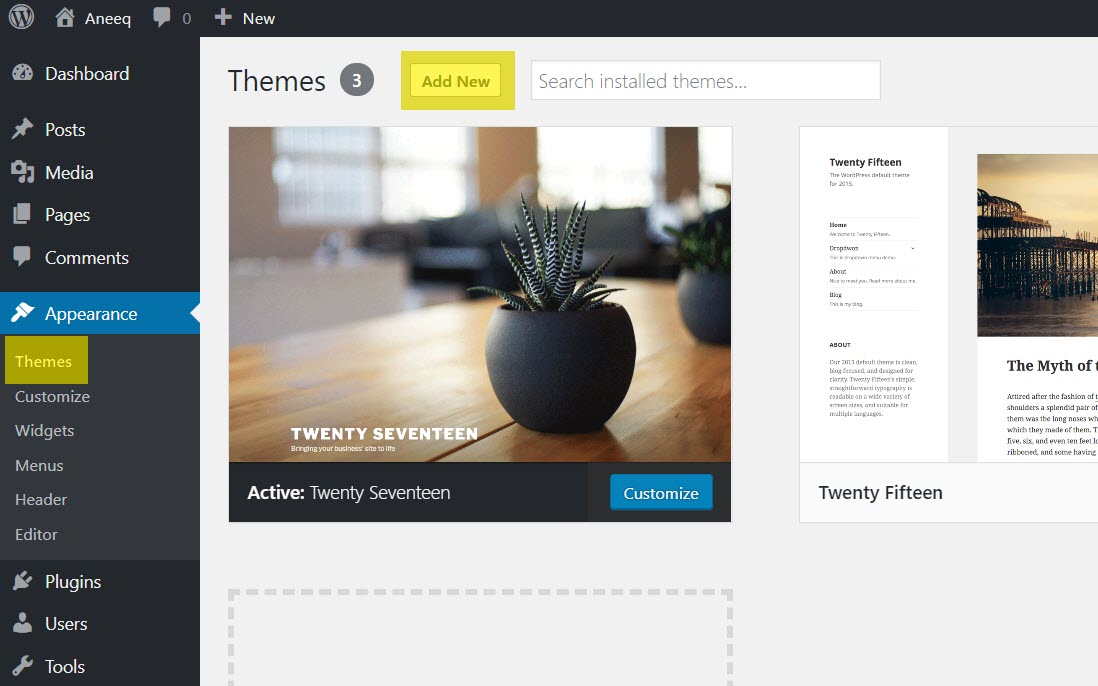
[テーマの追加]ページで、検索ボックスに「aneeq」と入力すると、WordPressはaneeqテーマを検索結果に表示し、 [インストール]ボタンをクリックします
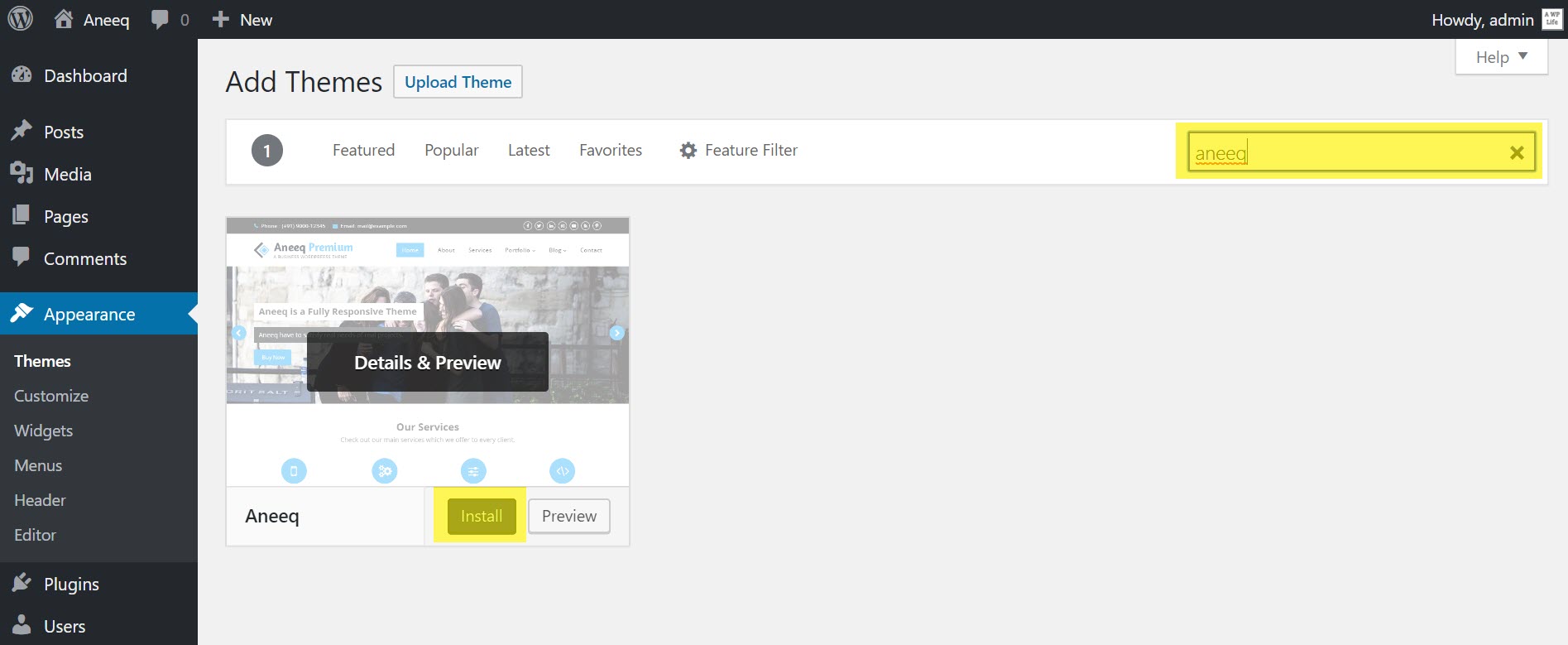
テーマのインストールが完了したら、[アクティブ化]ボタンをクリックして、Webサイトでテーマをアクティブ化します。
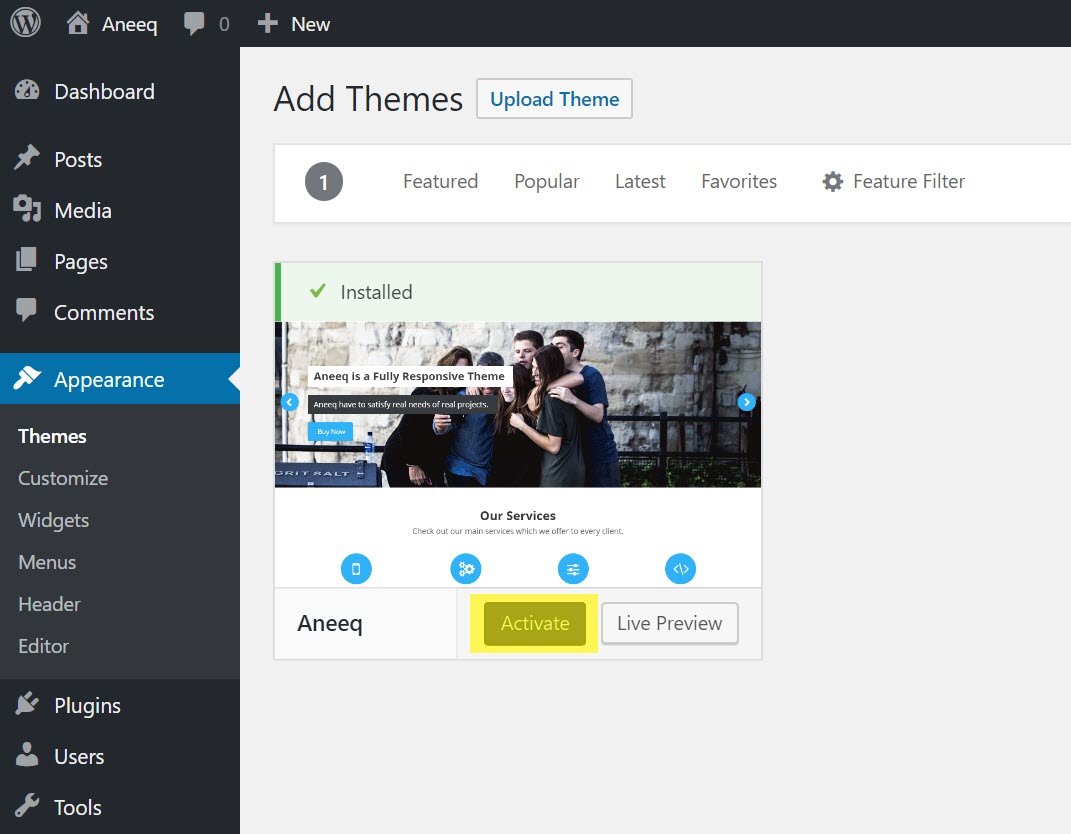
Aneeqテーマがウェブサイトでアクティブ化されました。 新たに活性化したテーマでサイトにアクセスできます。
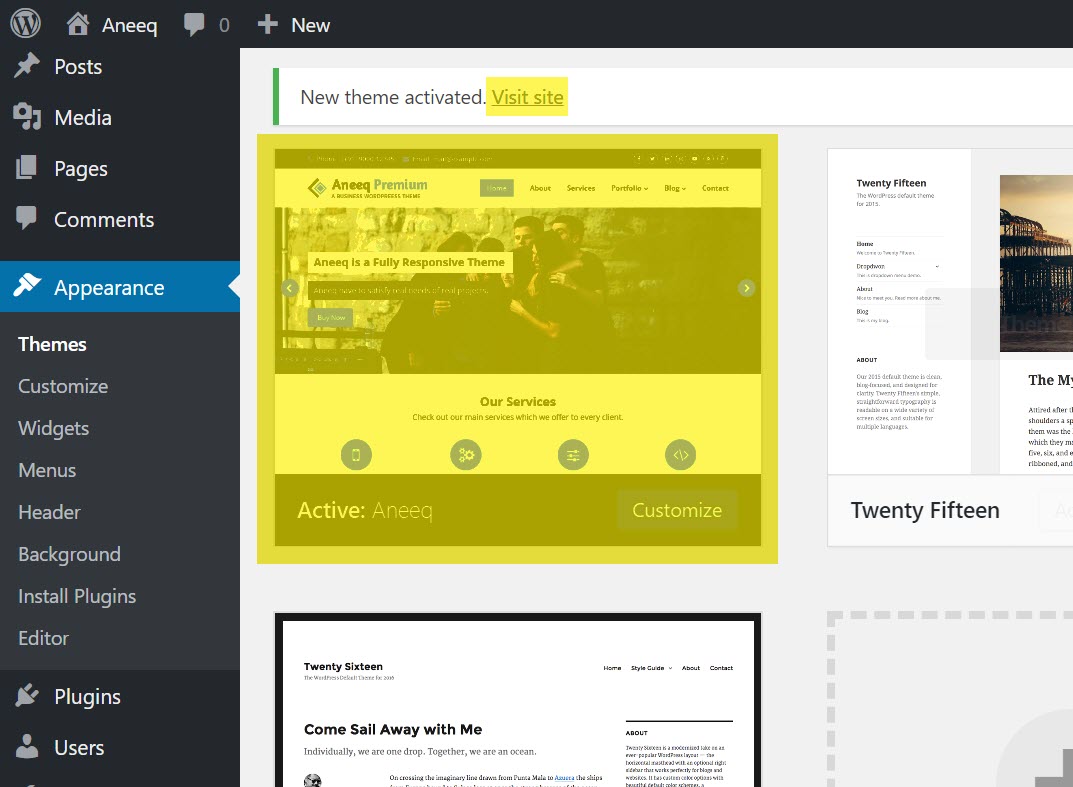
Webサイトにアクセスすると、次のようになります。
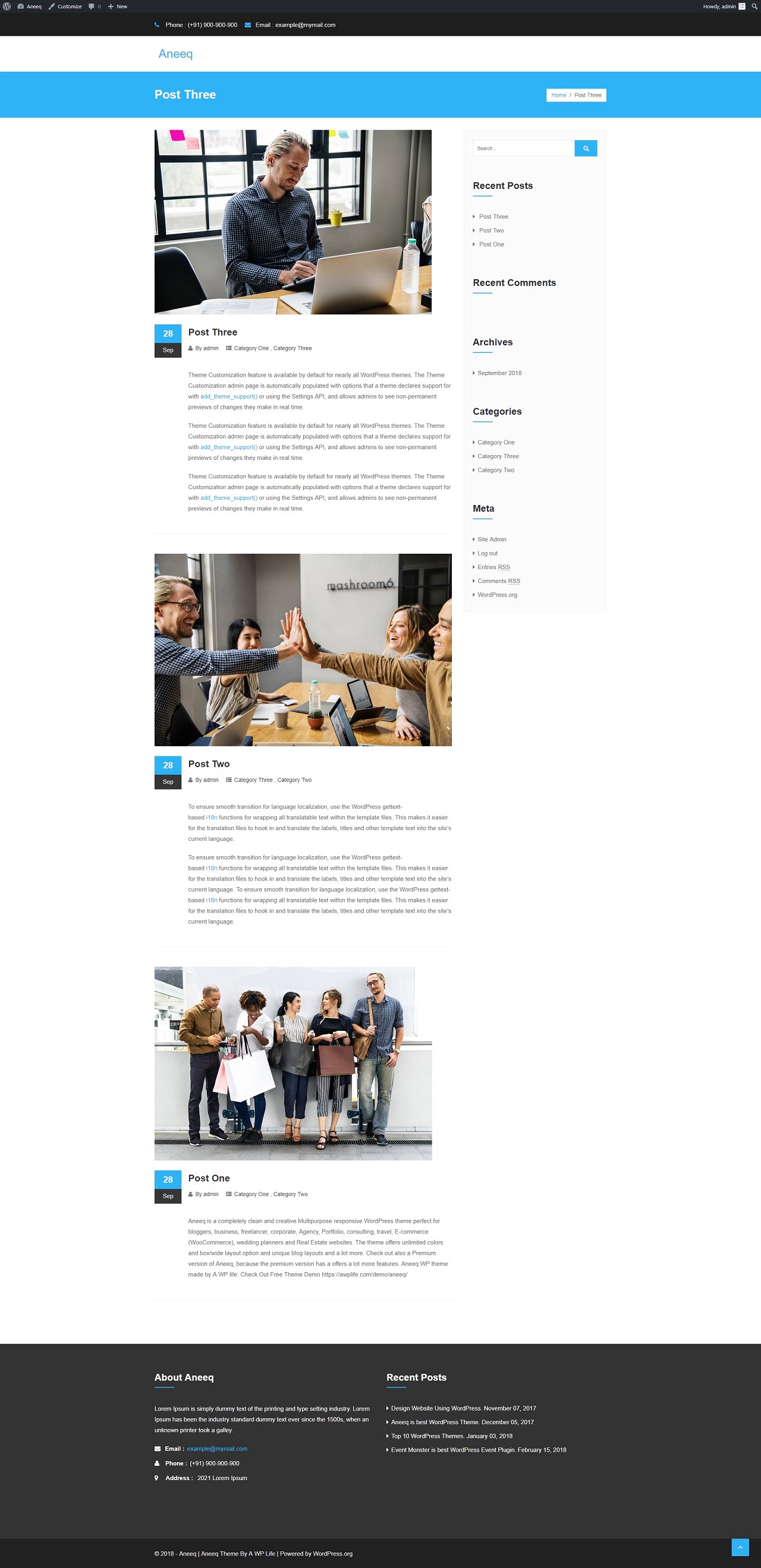
2)ナビゲーションメニューの追加
最初のステップは、Webサイトのナビゲーションメニューを作成することです。 ただし、ナビゲーションメニューを作成する前に、ナビゲーションメニューで使用するページをいくつか作成する必要があります。 ホーム、バージョン情報、サービス、ブログ、連絡先などのサンプルページを作成できます。
ダッシュボードの[外観]>[メニュー]に移動し、スクリーンショットに従います。
A) 「プライマリメニュー」のようなメニュー名を書いてください。あなたに合わせて名前を付けることができます。
B)メニューに追加するページを選択します
C)ドラッグアンドドロップオプションでメニューページの位置を調整します
D)[メニューの作成]ボタンをクリックします
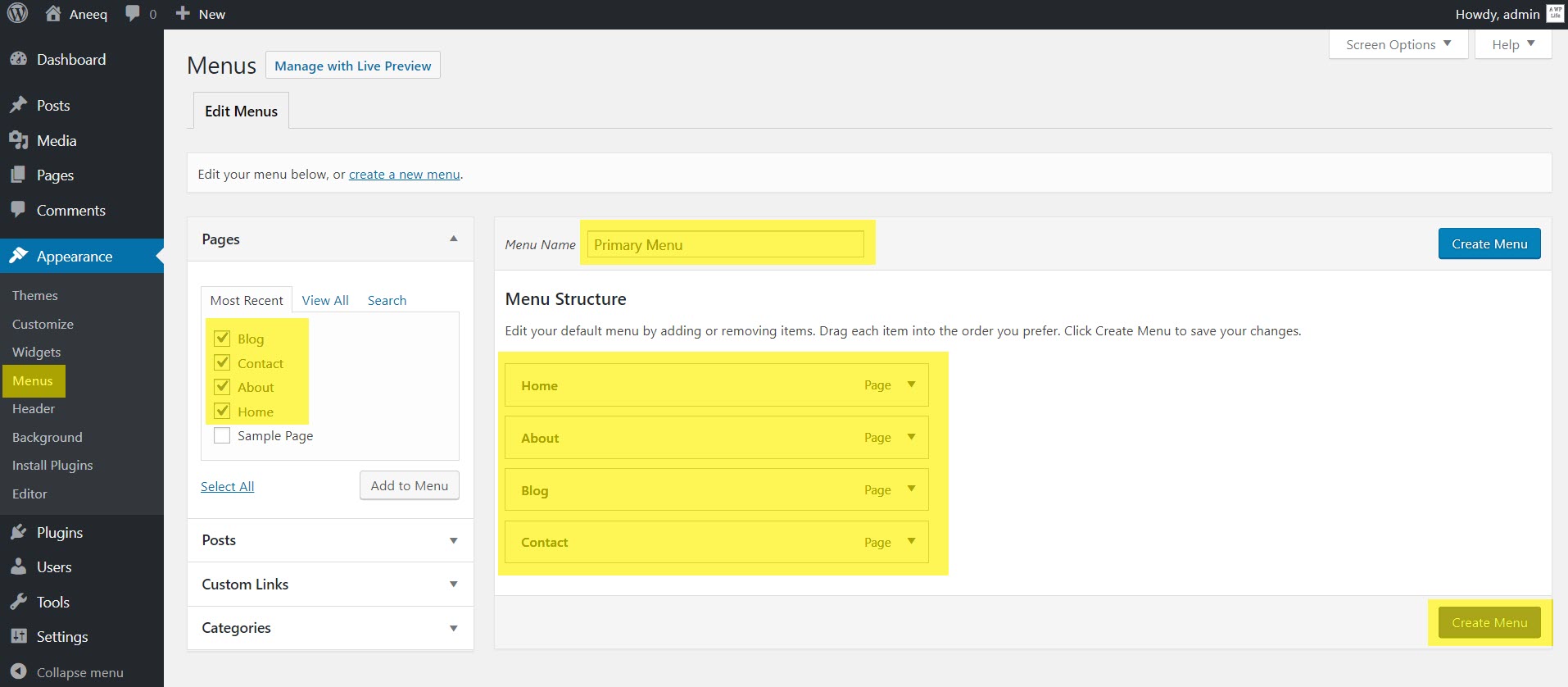
メニューを作成すると、メニュー設定が表示されます。この設定により、ホームページでのプライマリ、ヘッダー、フッターなどのメニュー表示位置を選択できます。 テーマ機能に応じてロケーション機能があり、一部のテーマでは複数のメニューロケーションが提供されます。
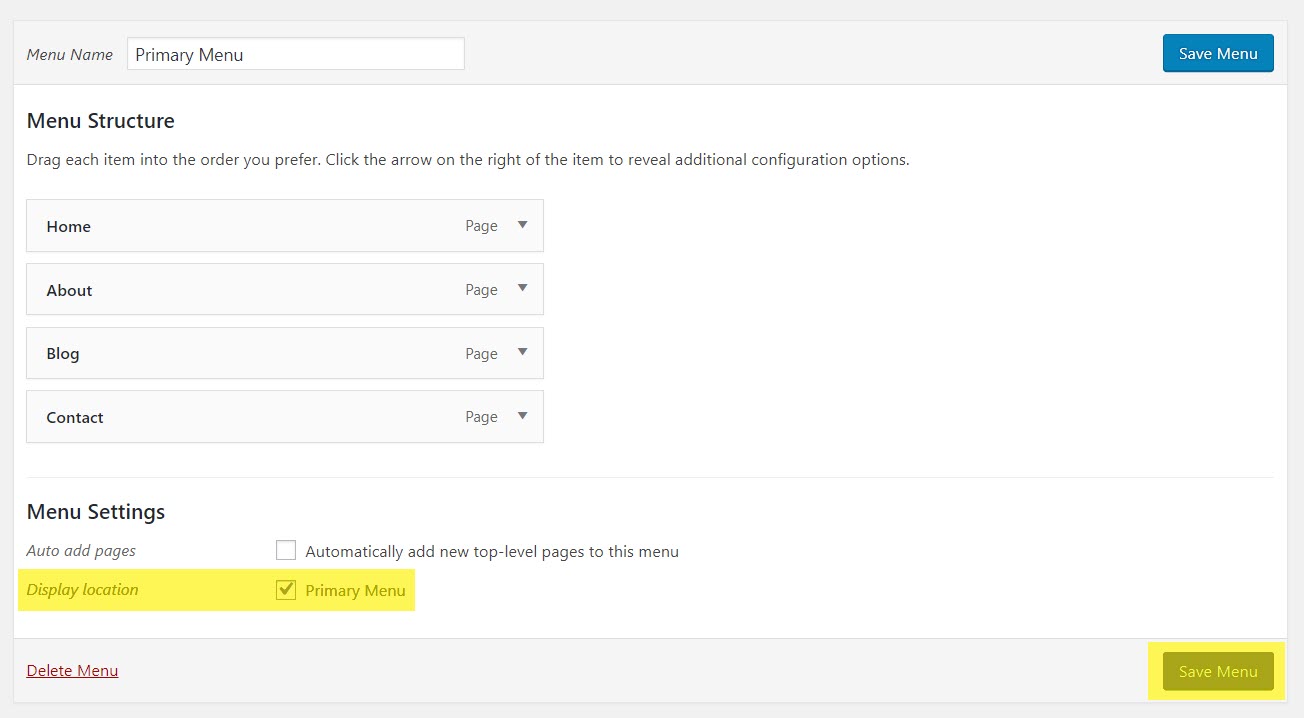
サイトナビゲーションが正常に追加されました。ホームページのナビゲーションプレビューを確認してください。
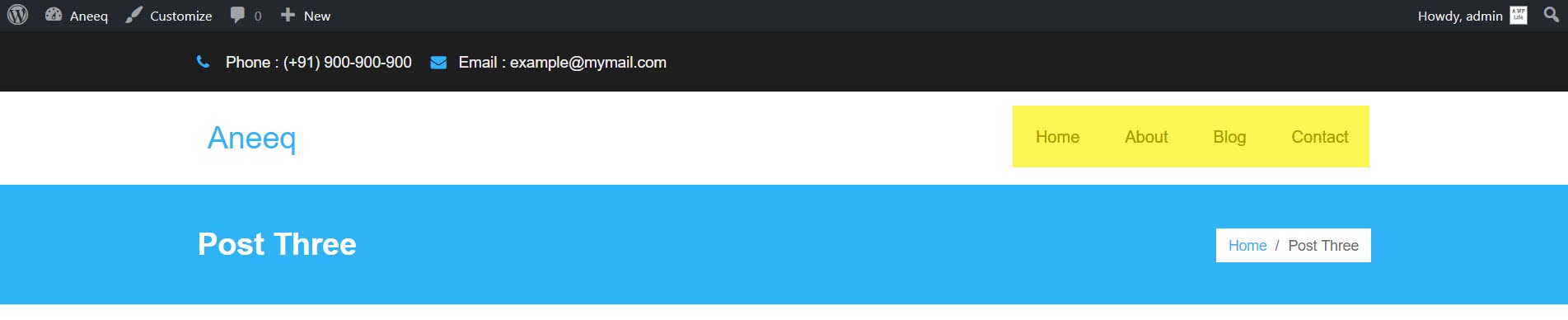
3)ホームページの設定
現在、ホームページには右側のサイドバーページで投稿が表示されます。 次に、テーマカスタマイザーを開いてテーマホームページを設定します。トップバーの[カスタマイズ]ボタンをクリックします。

カスタマイザで[ホームページ設定]タブを選択します。
A)ホームページの表示を設定する–静的ページ
B)[ホームページ]- [ホーム]を選択します([ホーム]は、ナビゲーションメニューの作成中に作成されるページです)
C)[投稿]ページの選択–ブログ(ブログはナビゲーションメニューの作成中に作成されるページです)
D)[公開]ボタンをクリックします。
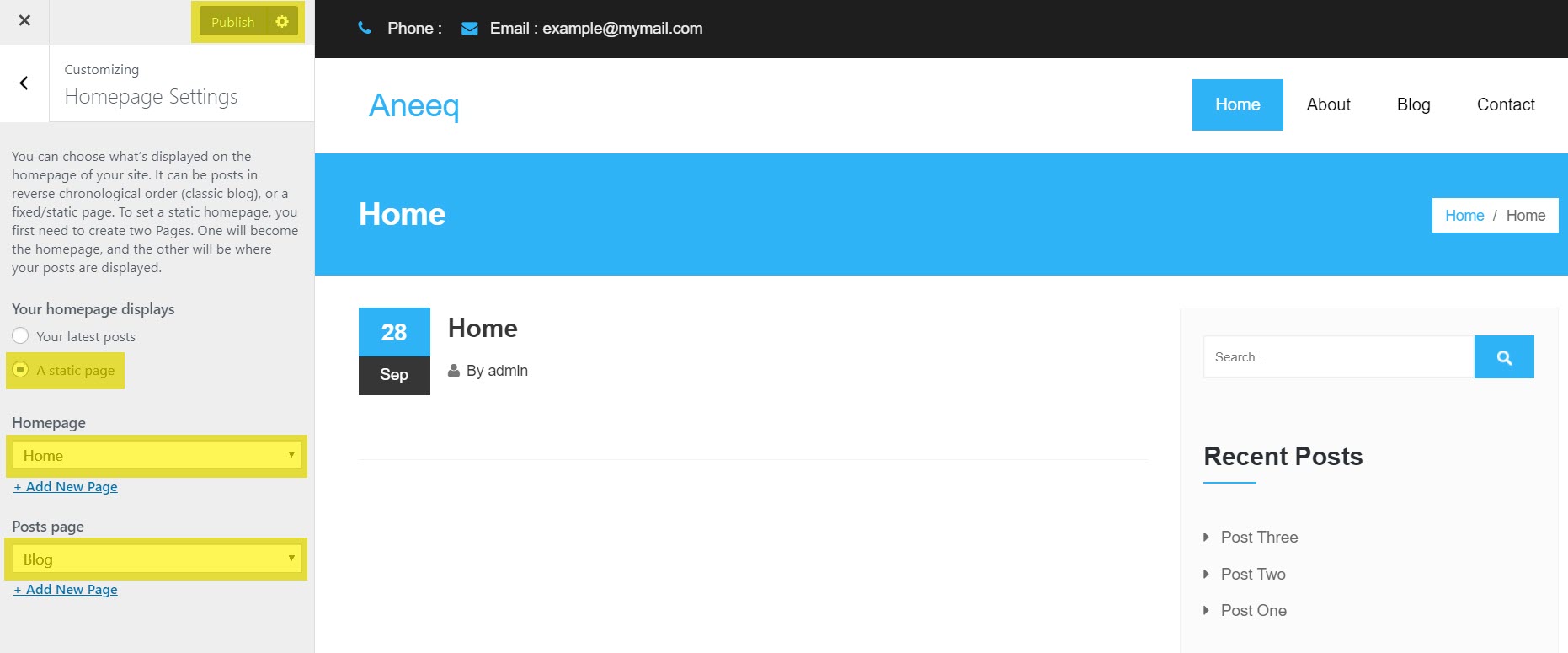
4)一般設定
aneeqホームページをアクティブにすると、最初の設定タブの[一般設定]が表示されます。このタブでは、テーマの色、ページテンプレートのレイアウト、単一投稿ページのレイアウト、静的なホームページコンテンツなどのテーマのコア機能を構成できます。
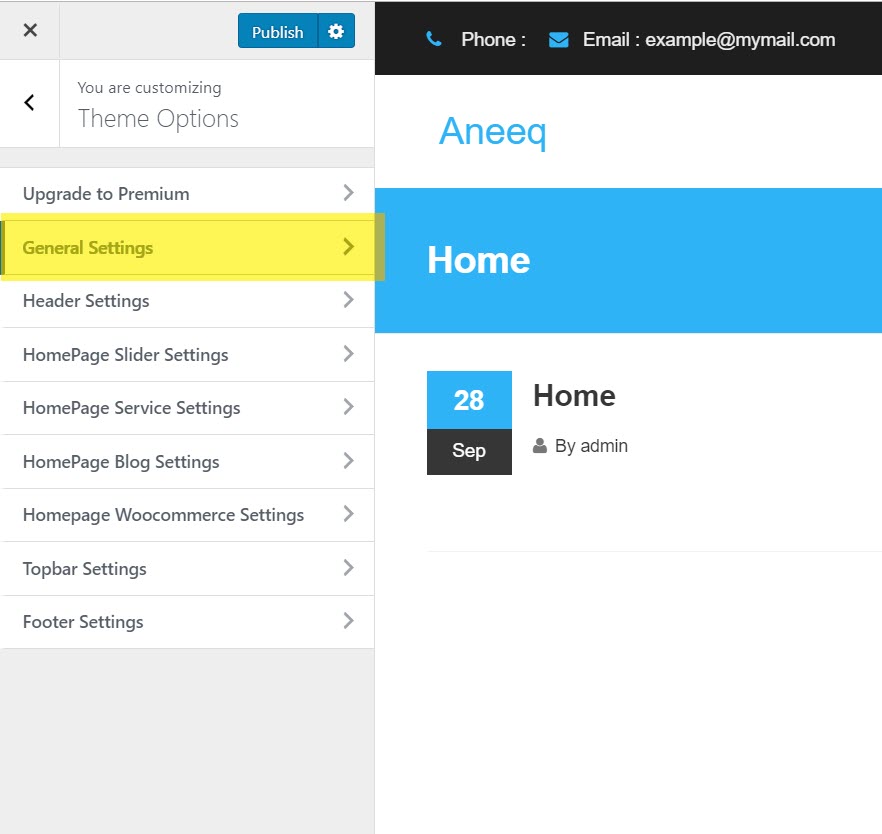
適切なaneeqホームページレイアウトを表示するには、1つの設定を非アクティブに設定する必要があります。静的ホームページコンテンツ–非アクティブ
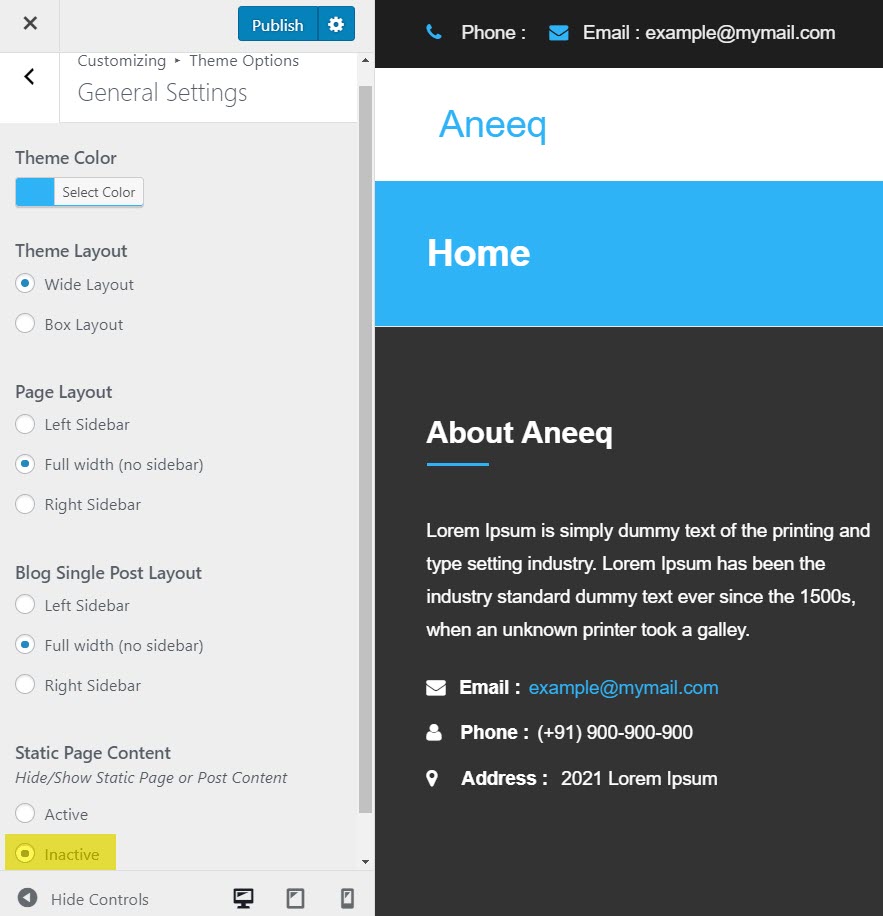
5)ヘッダー設定
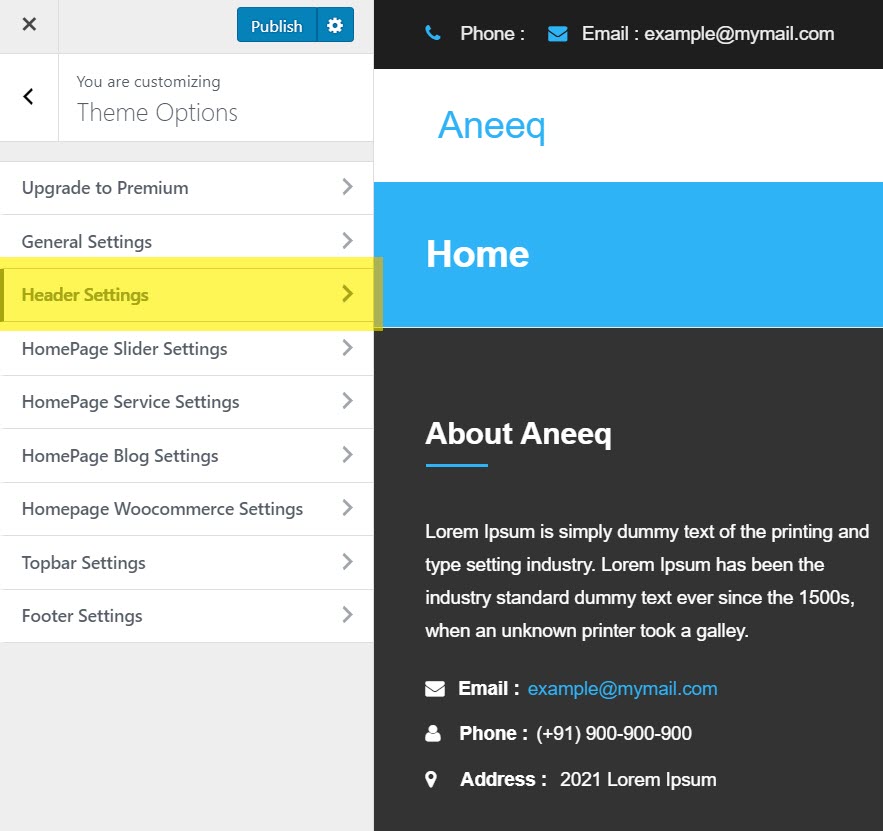
Aneeqヘッダーのカスタマイズにより、次の設定を次のように設定できます
A)サイトのロゴ–テキストまたは画像
A-1)テキストとしてのロゴ–ロゴをテストとして設定できます
A-2)画像としてのロゴ–ここからウェブサイトのロゴをアップロードできます(推奨ロゴ画像のサイズは272×45です)

B)ヘッダーの最大高さ(px) –ヘッダーの幅をピクセル単位で指定できます
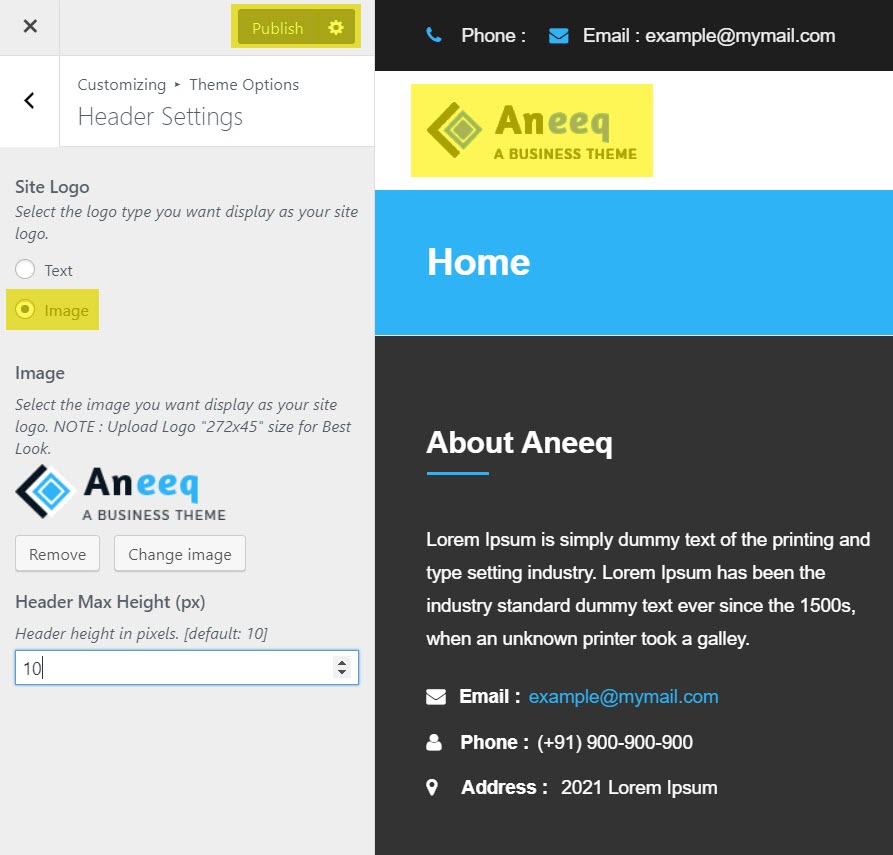
6)ホームページでスライダーセクションを有効にする
カスタマイザー設定に戻り、[テーマオプション]設定タブを選択します。
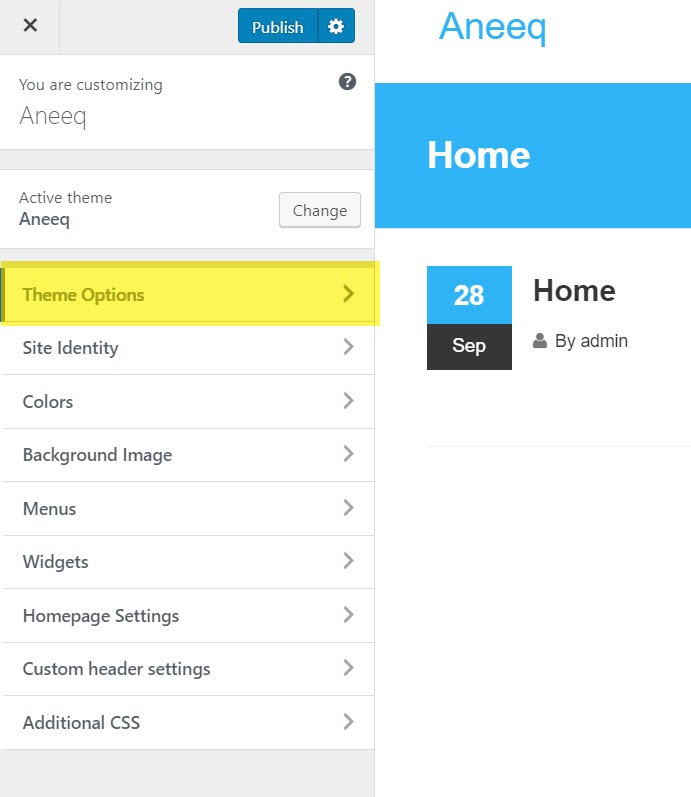
[ホームページスライダー設定]タブを選択します。
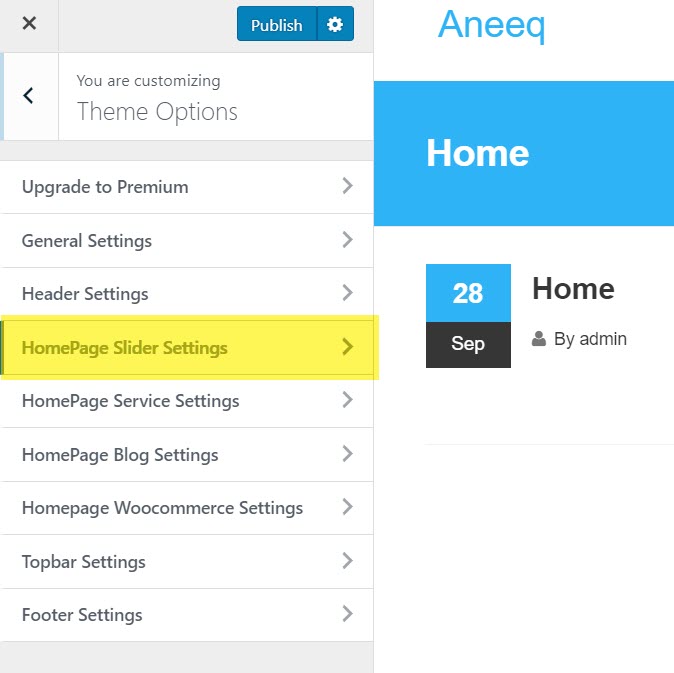
[ホームページスライダー設定]で、[スライダーセクション-アクティブ]を選択して、ホームページのスライダーを有効にします。 これで、スライド画像、スライドタイトル、スライドの説明、スライドボタンのテキスト、リンクURLを変更したり、自動再生やスライド速度などのスライダーの機能設定を構成したりできます。 スライダーセクションに3つのスライドを追加できます。 プレミアムバージョンでは、無制限に複数のスライドを追加できます。

推奨されるスライド画像の解像度は、幅2500ピクセル、高さ875ピクセル(2500 x 875ピクセル)です。
7)ホームページでサービスセクションを有効にする
カスタマイザー設定に戻り、[ホームページサービス設定]設定タブを選択します。
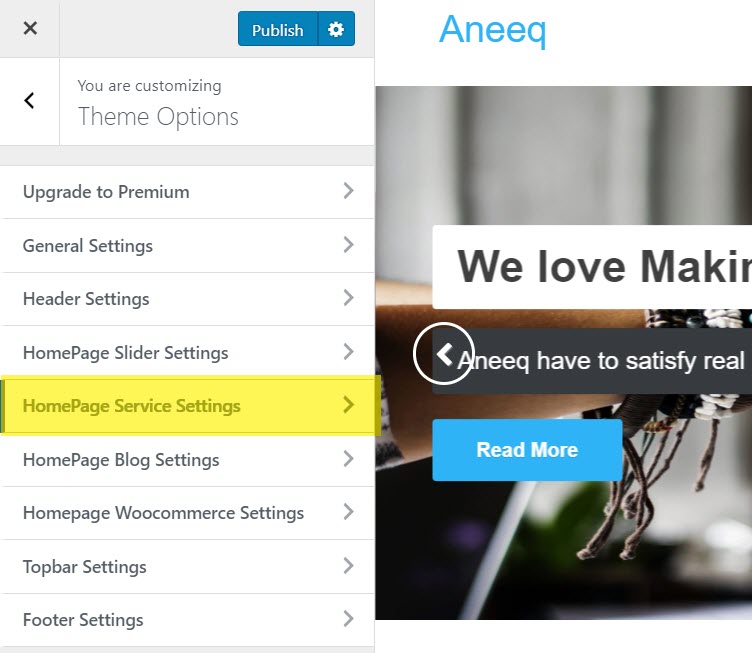
[ホームページサービス設定]で、[サービスセクション-アクティブ]を選択して、ホームページでサービスを有効にします。 これで、サービスアイコン、サービスタイトル、サービスの説明を変更したり、セクションタイトル、セクションの説明、デザインレイアウト、列などのサービスセクションの機能設定を構成したりできます。 そのセクションには最大4つのサービスを追加できます。 プレミアムバージョンでは、無制限に複数のサービスを追加できます。
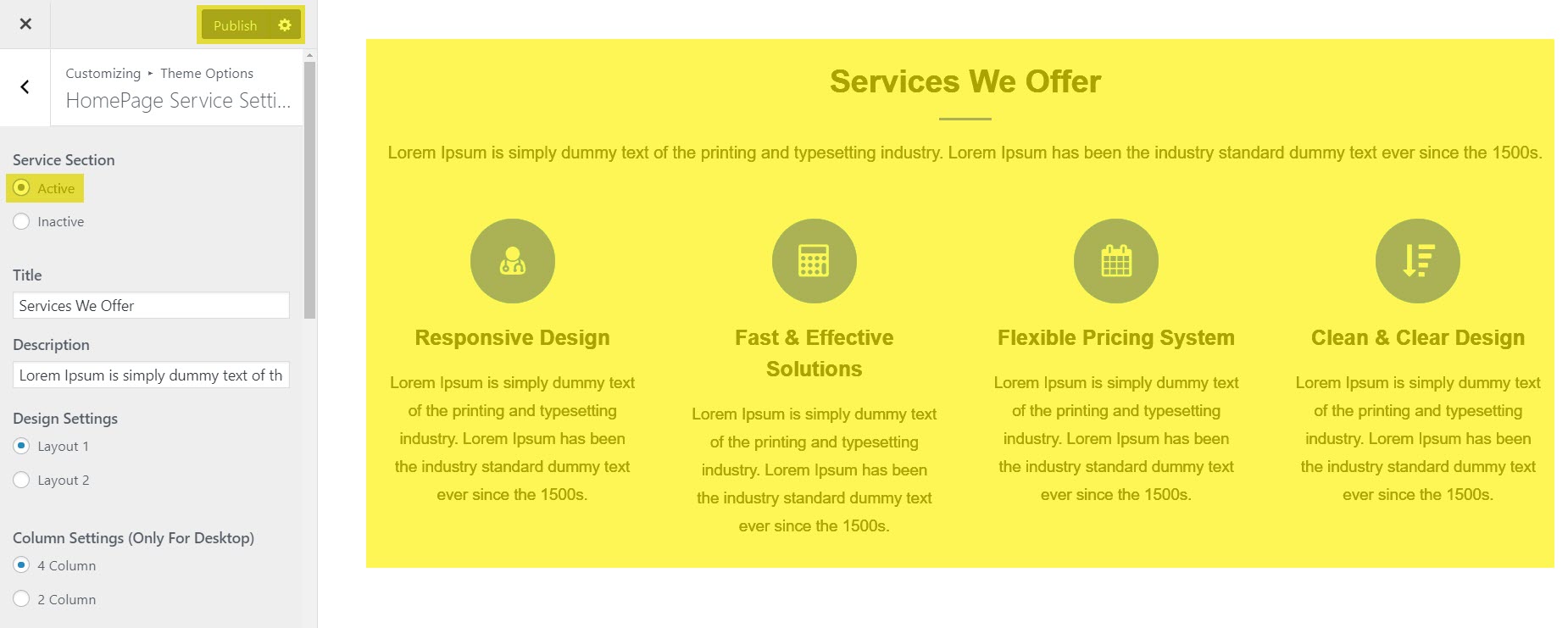
8)ホームページでブログセクションを有効にする
カスタマイザ設定に戻り、[ホームページブログ設定]設定タブを選択します。
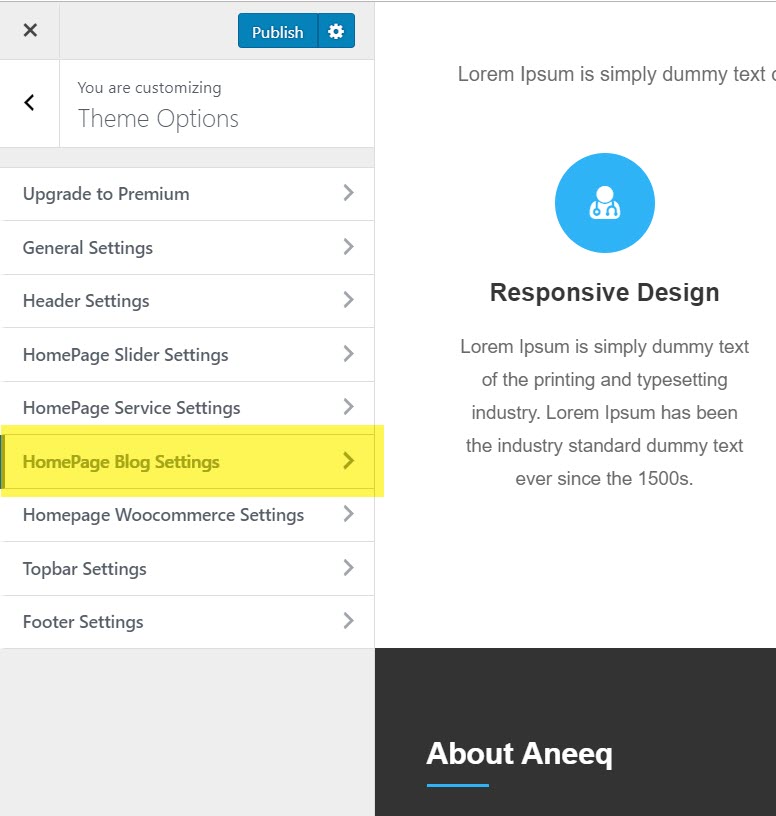
[ホームページのブログ設定]で、[ブログセクション-アクティブ]を選択して、ホームページでブログを有効にします。 これで、ブログのタイトル、ブログの説明を変更したり、列のレイアウトやブログのページのレイアウトなどのブログセクションの機能設定を構成したりできます。
9)ホームページでWooCommerceセクションを有効にする
ウェブサイトにwoocommerceショッププラグインをインストールしてアクティブ化するために必要なWoocommerceセクションは、スクリーンショットに従ってください。
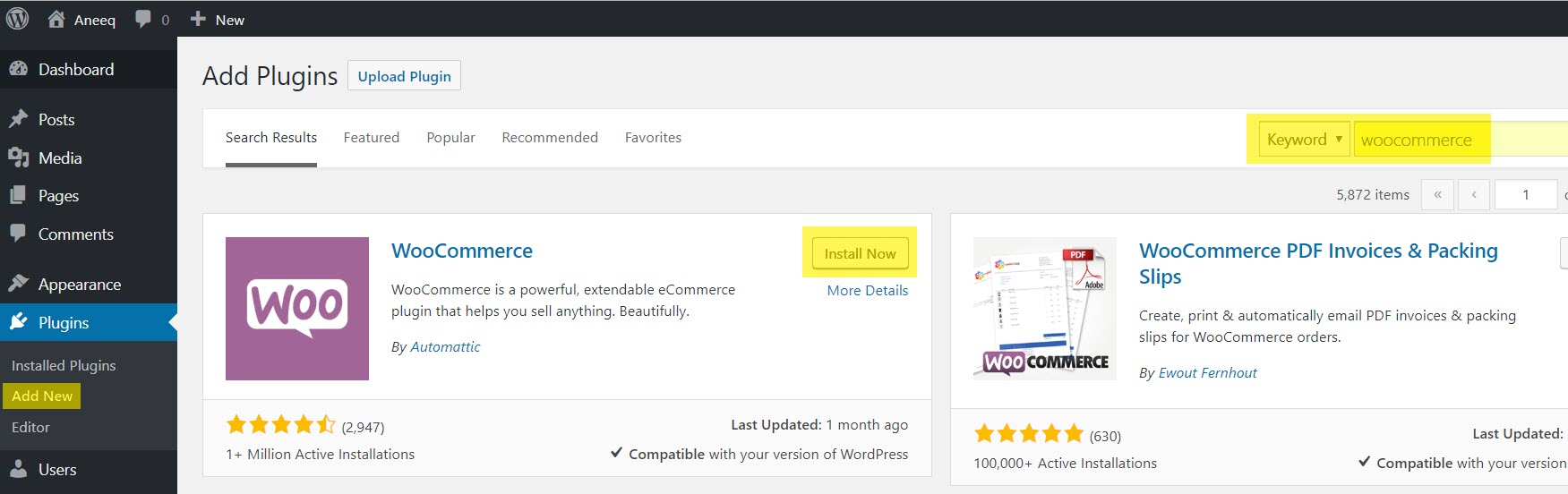
プラグインをインストールしてアクティブ化します。オンラインショップ用にwoocommerceプラグインを構成する必要があります。これについては、woocommerceの公式ドキュメントWebサイトに従ってください: https ://docs.woocommerce.com/
プラグインを設定したら、いくつかの製品をwoocommerceに追加します。これは、以下のようにホームページのWoocommerceセクションに表示されます。
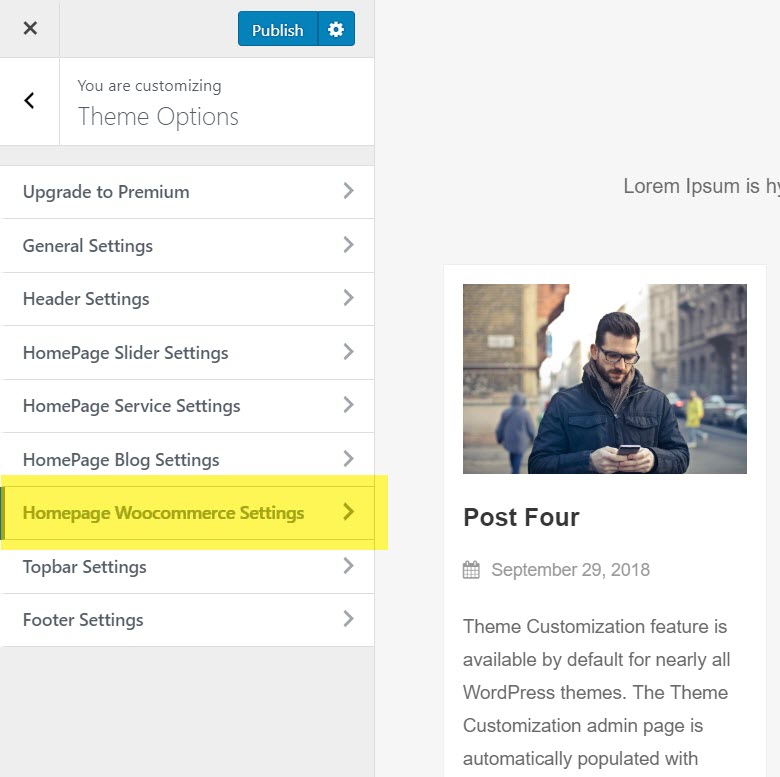
ホームページのWooCommerrce設定で、[ WooCommerce Section – Active]を選択して、ホームページでwoocommerceオンラインストアを有効にします。 これで、セクションのwoocommerceタイトル、woocommerce説明を変更できます。
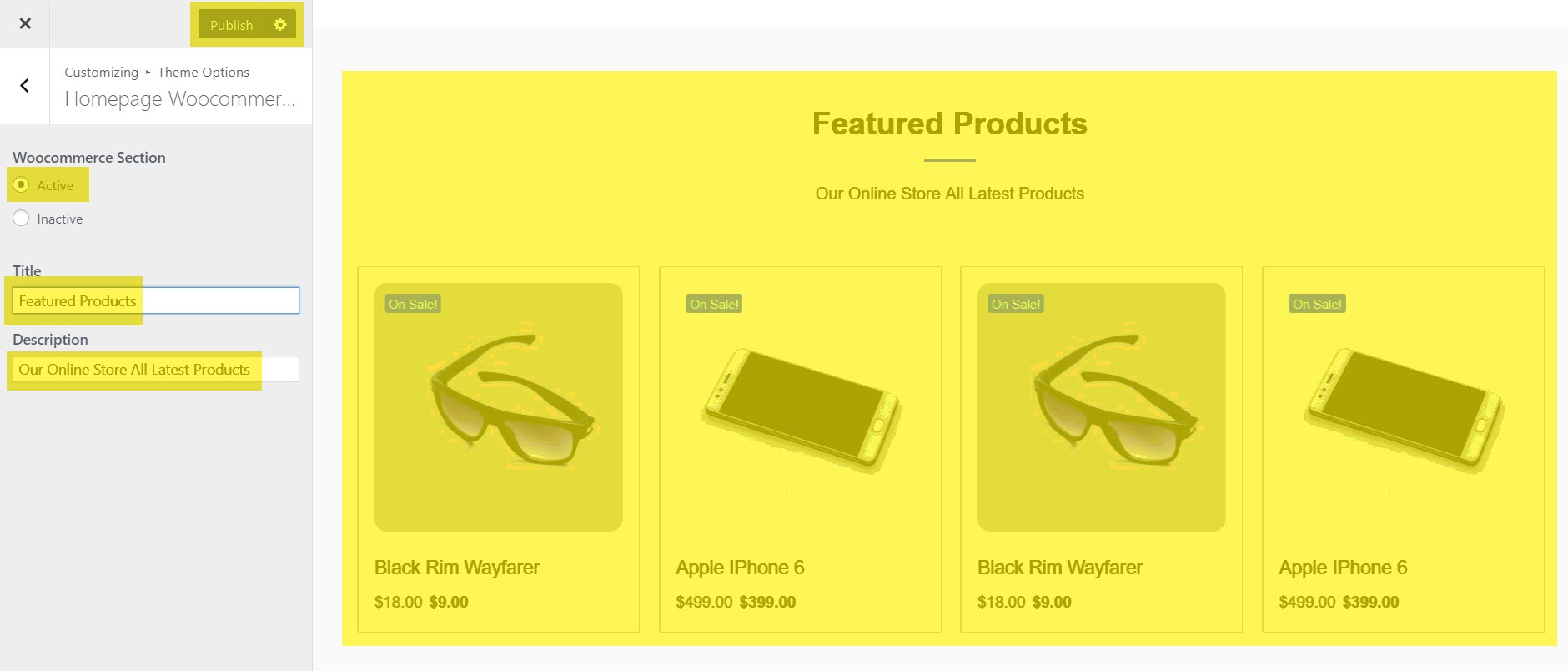
10)トップバー設定(プレミアムでのみ利用可能)
トップバー設定は、管理者の電話番号、連絡先の電子メール、ソーシャルメディアプロファイルなどのいくつかの有用なWebサイト情報を表示するために使用されます。 トップバー設定という名前のテーマオプションを使用して、ホームページからトップバーを有効または無効にできます。
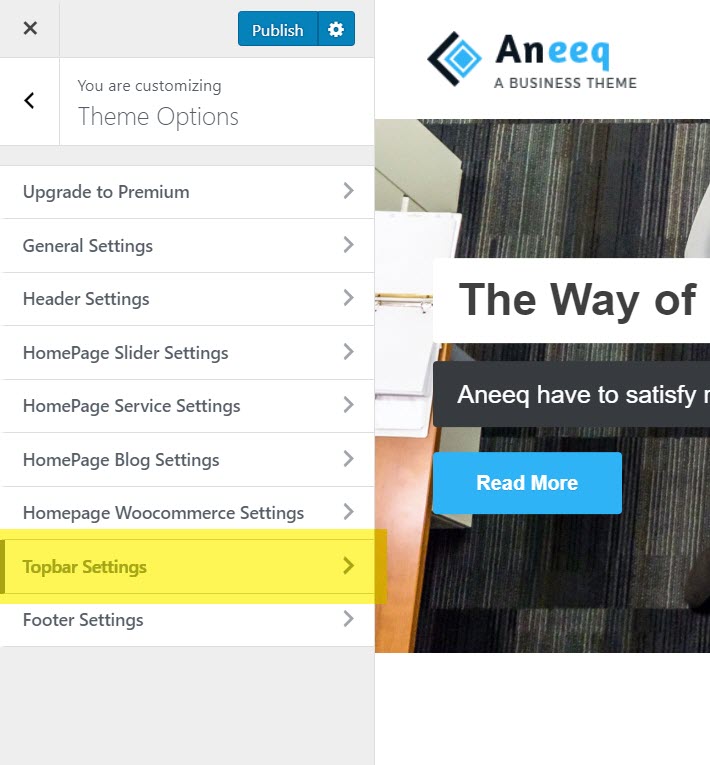
ホームページのトップバー設定で、[トップバーセクション-アクティブ]を選択して、ホームページのトップバーを有効にします。 次に、連絡先の詳細(電話、電子メール、電子メールURL)、ソーシャルメディア(Facebook、Twitter、Google +、Instagram、Flickr、YouTube、RSS)プロファイルなどの情報を変更します。
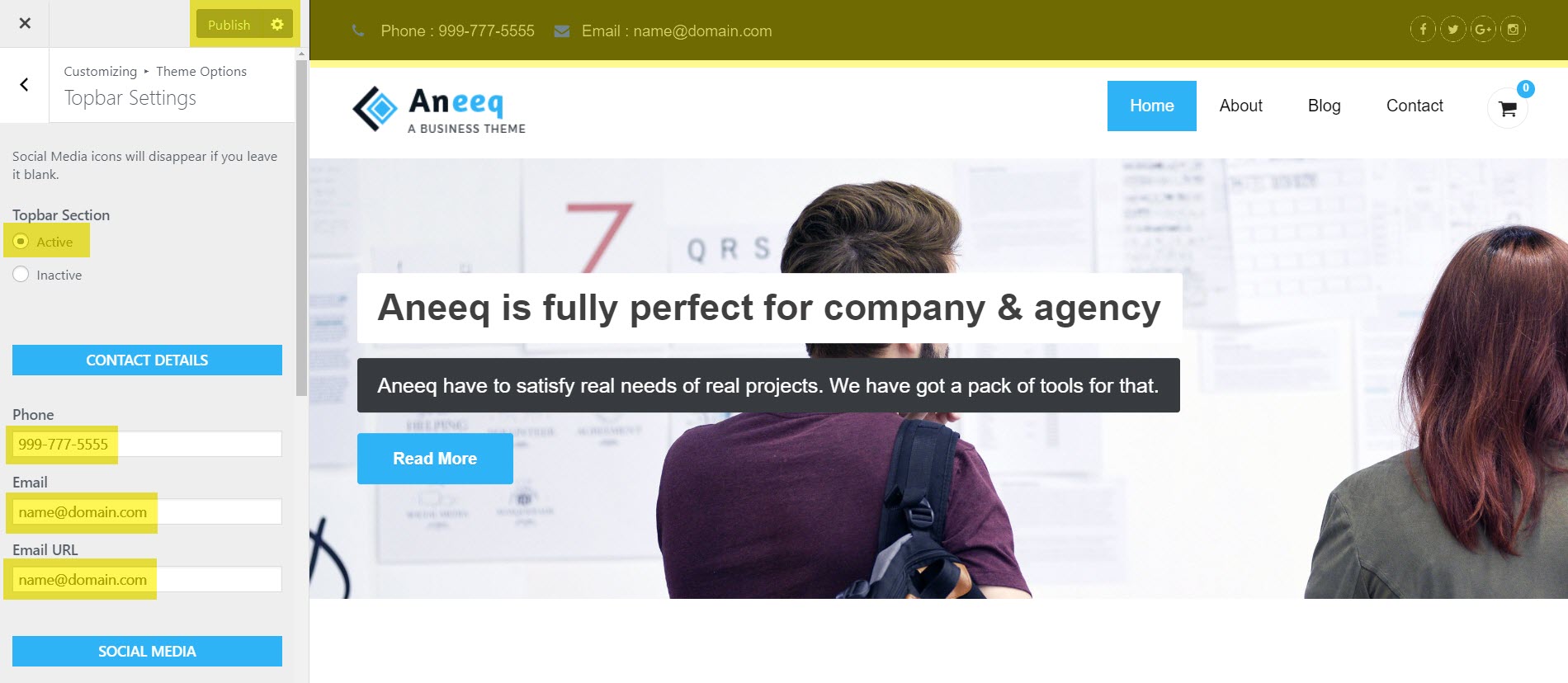
11)フッター
フッターセクションは、デフォルトでテーマでアクティブになっています。 テーマオプションタブのフッター設定で管理できます。
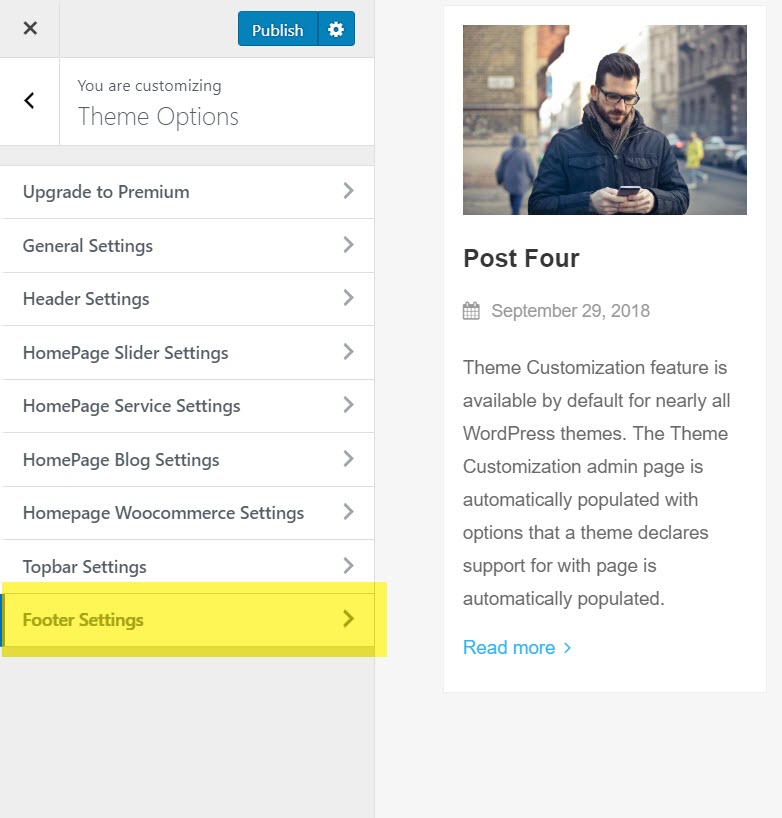
ホームページのフッター設定で、[フッターセクション-アクティブ]を選択して、ホームページのフッターセクションを有効にします。 次に、ソーシャルプロファイルアイコンや列設定などのフッター機能を変更します。
ウィジェットセクション–アクティブ
フッターソーシャルアイコン–アクティブ
フッターカラムレイアウト–1/2/3
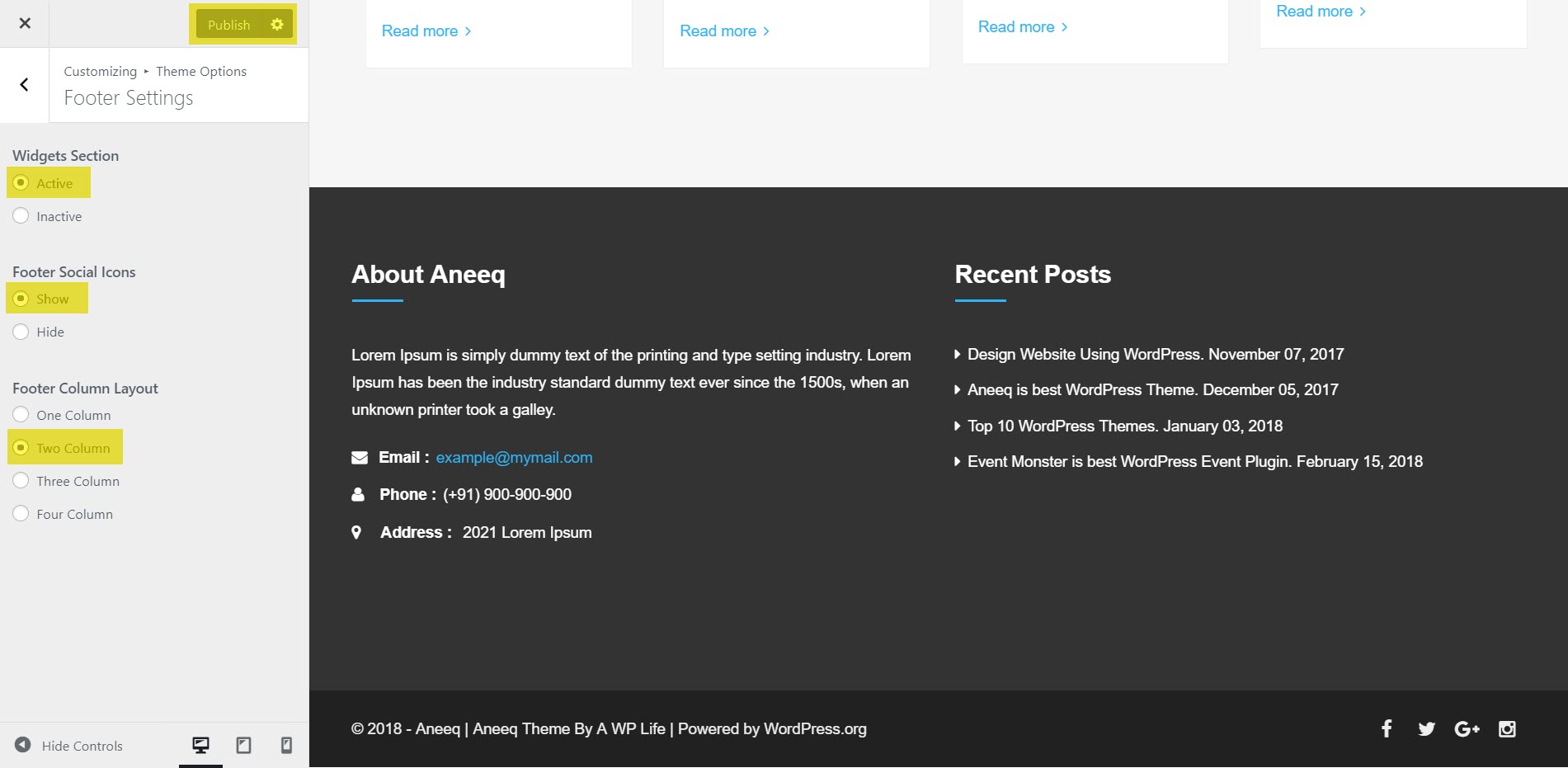
12)続きを読むボタンを追加する方法
ダッシュボードに移動して、「続きを読むボタン」を追加する投稿を開きます。
次に、WordPress Editorを使用して、続きを表示したい場所に続きを読むタグを追加します。 次に、[更新]ボタンをクリックします。
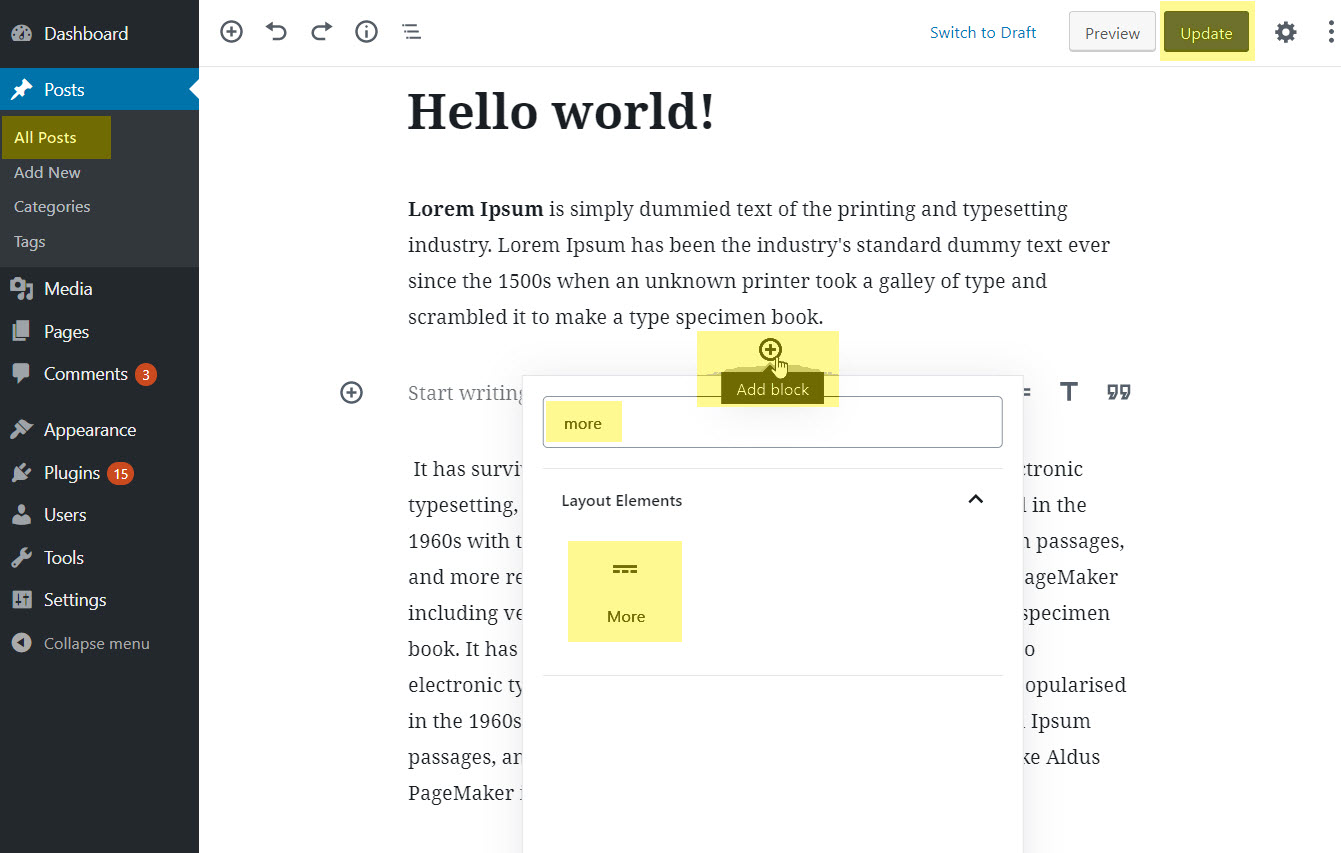
続きを読むテキストを変更することもできます。 ここを通って

Aneeqテーマホームページの最終プレビュー
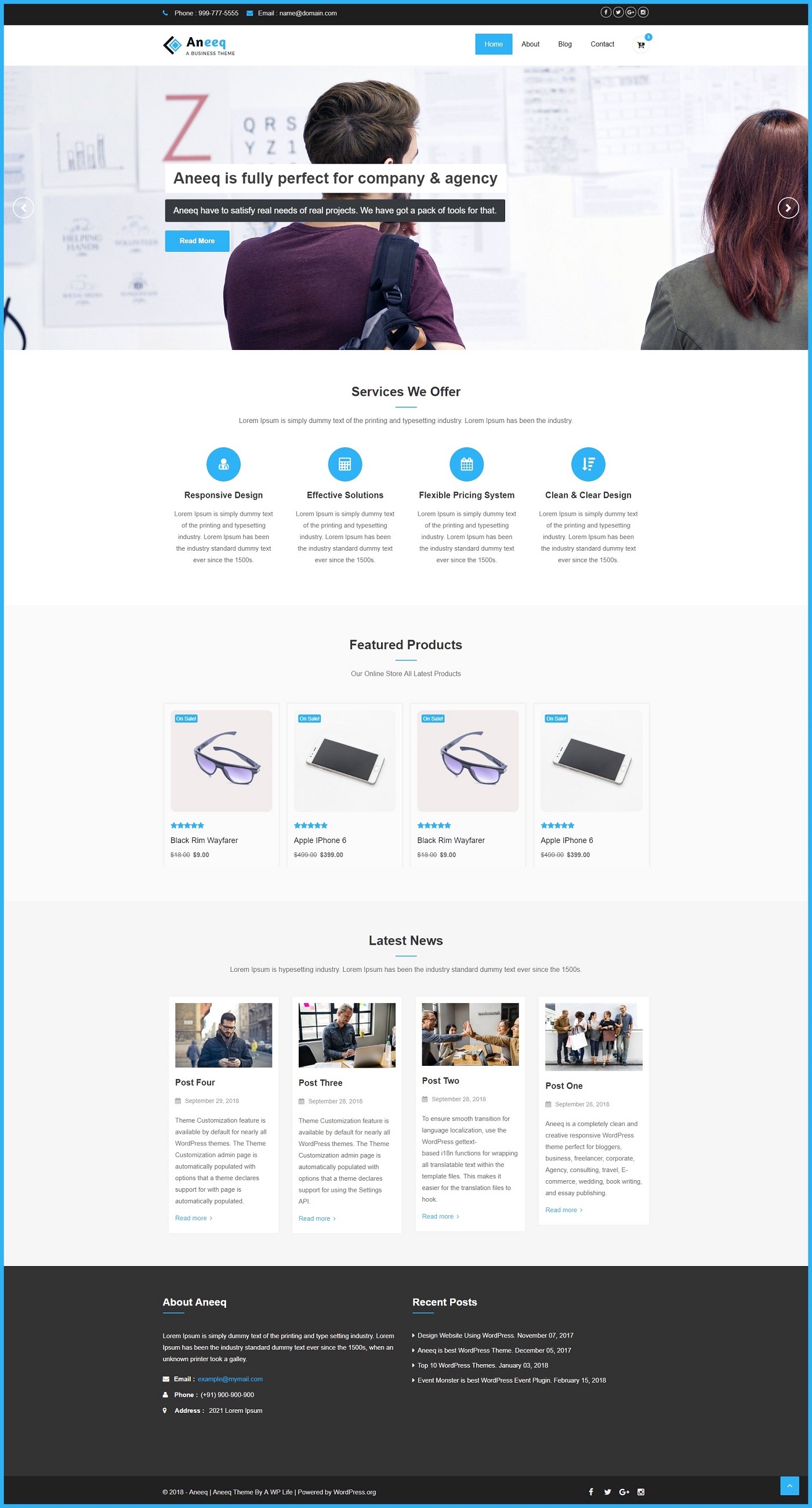
最後に、ウェブサイトでのaneeq無料のWordPressテーマのセットアップに関するチュートリアルを完了しました。 うまくいけば、このテーマ設定チュートリアルは簡単で便利です。 aneeqテーマに関するフィードバックとサポートの質問は、コメントセクションで非常に高く評価されています。
